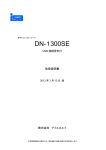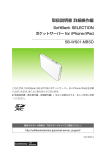Download 取扱説明書 詳細操作編 - SoftBank SELECTION
Transcript
取扱説明書 詳細操作編 SoftBank SELECTION ワイヤレス メモリーリーダー&ライター SB-WR01-WICR この度は、 「SoftBank SELECTION ワイヤレス メモリーリーダー&ライター」をお 買い上げいただき、誠にありがとうございます。 ≥「取扱説明書(基本操作編・詳細操作編)」をよくお読みのうえ、正しく安全にお使 いください。 最新のサポート情報は、下記サポートサイトでご確認ください。 http://softbankselection.jp/memory-rw_support/ VQT4L59-2 until 2011/10/19 目次 ご使用前に 本製品の特長 .......................................................................................................................................... 4 同梱品 / 別売品のご紹介....................................................................................................................... 5 動作環境と対応機種 .............................................................................................................................. 6 準備 各部の名前 .............................................................................................................................................. 7 本製品を充電する .................................................................................................................................. 8 充電時間と再生時間について .................................................................................................................................. 9 SD カードを入れる ............................................................................................................................ 10 本製品の電源を入れる / 切る ............................................................................................................ 11 アクセス用アプリをインストールする ............................................................................................ 12 無線 LAN 接続 無線 LAN 使用上のお願い ................................................................................................................. 13 無線 LAN 接続をする......................................................................................................................... 15 無線 LAN 接続のパスワードを変更する.......................................................................................... 16 再生 対応ファイルを準備する.................................................................................................................... 18 ファイルを再生・閲覧する................................................................................................................ 21 ディーガと USB 接続して無線で楽しむ ......................................................................................... 24 放送中のテレビ番組を視聴する............................................................................................................................ 26 ディーガの録画番組や写真を再生する ................................................................................................................ 27 保存 写真やビデオをバックアップする .................................................................................................... 28 ビデオを iPhone/iPad/iPod touch に保存する ............................................................................................. 29 連絡先をバックアップ・リストアする ............................................................................................ 30 2 目次 その他 本製品の設定を変える........................................................................................................................ 33 転送画質設定 .......................................................................................................................................................... 33 接続機器検索 .......................................................................................................................................................... 33 システム情報 .......................................................................................................................................................... 34 システム設定 .......................................................................................................................................................... 34 ネットワーク設定................................................................................................................................................... 35 工場出荷設定に戻す ............................................................................................................................................... 36 電池残量 .................................................................................................................................................................. 37 取扱説明書 .............................................................................................................................................................. 37 アプリ情報 .............................................................................................................................................................. 37 本製品のファームウェアを更新する ................................................................................................ 38 故障かな !? .......................................................................................................................................... 39 Q&A(よくあるご質問).................................................................................................................... 41 使用上のお願い ................................................................................................................................... 42 SD カードについて ............................................................................................................................ 43 本製品廃棄時の電池の取り出し方 .................................................................................................... 44 仕様 ...................................................................................................................................................... 45 お客様窓口のご案内 ........................................................................................................................... 48 さくいん......................................................................................................................................... 裏表紙 3 ご使用前に 本製品の特長 大切な連絡先や撮りためた写真などを SD カードにバックアップ ( 保存 ) することができます。 また、SD カード内の写真やビデオ、音楽、持ち出し番組対応ブルーレイディスクレコーダー(ディーガな ど)で作成した持ち出し番組などを、無線で iPhone/iPad/iPod touch に送信して再生できます。 さらに、ディーガと USB 接続することで、放送中のテレビ番組や録画番組も楽しめます。 保存 連絡先 写真・ビデオ ・対応機種から SD カードにバックアップ ・対応機種から SD カードにバックアップ 再生 写真 / ビデオ / 音楽 / 文書 写真 ・パソコンと接続した本製品に ・デジタルカメラで 記録した SD カードから SD カードを入れドラッグ&ドロップ エクスプローラーで ドラッグ & ドロップ 放送中のテレビ番組 / 録画番組 / 写真 持ち出し番組 / 写真 ・対応ブルーレイディスク レコーダー(ディーガなど) で記録した SD カードから ・ディーガから直接転送 お知らせ ≥ 本書では、本製品に対応しているパナソニック製ブルーレイディスクレコーダーを「ディーガ」 と記載しています。 ≥ 記載のイラスト・画面などは、変更されることがあります。 ≥ 本書における画面および手順は iPhone 4S、iOS 5.0 のものです。 ≥「持ち出し番組」とは、ディーガやその他の対応ブルーレイディスクレコーダーを使って、 録画した番組を SD カードに保存したものです。 4 ご使用前に 同梱品 / 別売品のご紹介 ■ 同梱品 ≥ ワイヤレス メモリーリーダー & ライター ≥ USB 接続ケーブル ≥ 取扱説明書 基本操作編 / 保証書 ■ 別売品のご紹介 SoftBank SELECTION スマートフォン用 microUSB 充電 AC アダプタ SB-AC05-HDSM お知らせ ≥ 本製品は充電式リチウムイオン電池を内蔵しています。 ≥ 包装材料などは商品を取り出した後、適切に処理をしてください。 5 ご使用前に 動作環境と対応機種 ■ 動作環境 ≥ USB ポートがある以下の OS を搭載したパソコン *1(日本語版に限ります) Windows® 8/Windows® 7(SP1)/Windows Vista®(SP2)/Windows® XP(SP3)*2/ OS X Mountain Lion (v10.8 以降 )/OS X Lion (v10.7.3 以降 ) ≥ DIGA( ディーガ ) *3 *1:すべてのパソコンについて動作を保証するものではありません。 *2:SDXC カードをご使用の場合には、exFAT ファイルシステムの対応が必要です。 Microsoft のサイトより更新プログラム(KB955704)を検索し、インストールしてく ださい。 *3:詳しくは、http://softbankselection.jp/memory-rw/ でご確認ください。 ■ 対応機種(2012 年 12 月現在) ≥ iPhone 5 ≥ iPhone 4S ≥ iPhone 4 ≥ iPad mini ≥ iPad (3rd & 4th generation) ≥ iPad 2 ≥ iPod touch 4th & 5th generation ※iOS 6.0/5.0 に対応しています。 ※本製品のご利用には、専用アプリ(無料)が必要です。 SDXC カードを SDXC に対応していない機器に入れると、自動的にフォーマット するように誘導されることがあります。フォーマットすると、保存されているファ イルが消去されますので、ご注意ください。 SDXC カードにファイルを保存する場合、本製品に SDXC カードを入れた後、パ ソコンと USB 接続して、ファイルを保存してください。 6 準備 各部の名前 1 2 3 4 5 6 7 1 POWER ボタン [Í/I](P11) ボタンを押して電源を入れると、 「ワイヤレス接続モード」になります。 USB 接続ケーブルでパソコンまたはレコーダーに接続時は、ボタンを押すごとに、 「ワイヤレ ス接続モード」と「パソコン / レコーダー接続モード」が切り換わります。 iPhone/iPad/iPod touch 上で SD カードのファイルを再生(閲覧)した ワイヤレス接続 り、写真やビデオ、連絡先をバックアップしたりできます。また、対応の モード ディーガに接続すると、お部屋ジャンプリンク機能を使うことができます。 パソコン / レコー (アクセスランプがオレンジ色に点灯中)パソコン / レコーダーから SD カード ダー接続モード にファイルを保存することができます。 2 カードふた 3 SD カードスロット 4 電源ランプ [POWER] ( 赤 ) 点灯:電源入 点滅:電池残量が5%未満(USB 接続ケーブル未接続時) 充電中(USB 接続ケーブル接続時) 高速点滅 (1 秒間に 6 回 ):USB 電源の異常です。すぐに AC アダプタを取り外し、指定のも のを使って充電してください。 5 アクセスランプ[ACCESS]( オレンジ ) 点灯:待機中(パソコン / レコーダー接続モード) 点滅:SD カードアクセス中 6 microUSB(B タイプ)ポート 7 リセットボタン [RESET] 電源の入 / 切ができないなど本製品が正常に動作しないときに、クリップのようなものを使っ て押してください。(アクセスランプがオレンジに点滅中のときは、SD カードにアクセスして います。点滅中に [RESET] ボタンを押すと SD カードの内容が破壊される恐れがあります) 7 準備 本製品を充電する パソコンやディーガ、AC アダプタ(別売)に接続して充電します。それらを電源として使用す ることもできます。 本製品を充電する場合、本製品の電源を切ってから、パソコンやディーガ、AC アダプタと接続 してください。本製品がワイヤレス接続モードの場合、充電はできません(電源の供給のみ) 。 ≥ 本製品は充電式リチウムイオン電池を内蔵しています。 ≥ お買い上げ時、内蔵電池は充電されていませんので、充電してからお使いください。 ■ パソコンやディーガを使う 1 2 本製品が電源切の状態で、本製品に USB 接続ケーブルを差し込む USB 接続ケーブルをパソコンまたはディーガに差し込む 1 USB接続ケーブル (同梱) 2 電源ランプ USB ポート付きのパソコン またはディーガ 電源ランプが点灯し、点滅に変わり、充電が開始されます。充電が完了すると、電源ランプが点灯します。 ≥ 放電状態によっては電源が入らない(電源ランプが点滅または点灯しない)場合があります。 その場合は POWER ボタンを押してください。 充電中 : 電源ランプ(赤)が点滅します。 充電完了 : 電源ランプ(赤)が点灯します。 USB 電源の異常:電源ランプ(赤)が高速点滅 (1 秒間に 6 回 ) します。 ■ 別売の SoftBank SELECTION スマートフォン用 microUSB 充電 AC アダプタ (SB-AC05-HDSM) を使う 別売の AC アダプタはスマートフォン対応製品ですが、本製品でもご利用いただけます。 1 2 AC アダプタをコンセントに差し込む 本製品が電源切の状態で、ケーブルの向きを確かめ、奥まで差し込む 1 ACアダプタ (別売) 2 8 準備 本製品を充電する ■ 電池残量の確認方法 アクセス用アプリ(wisdom viewer)を iPhone/iPad/iPod touch にインストールして無線 LAN 接続をした後、以下の手順で確認することができます。 1 2 iPhone/iPad/iPod touch のホーム画面で「wisdom viewer」を選ぶ 画面下のタブバー(P22)から「その他」→「設定」→「電池残量」を選ぶ 本体の電池残量が表示されます。 ※iPad をお使いの場合、画面下のタブバーから「設定」→「電池残量」を選んでください。 充電時間と再生時間について 充電時間・回数・再生時間 通常充電 エコ充電 充電時間※ 約 2 時間 30 分 約 2 時間 充電回数※ 約 500 回 約 1000 回 約 4 時間 30 分 約 4 時間 再生時間 ※周囲温度 25 ℃ / 電池を使い切った状態で、操作していない状態で充電時 ≠ エコモードの設定をする (P34) お知らせ ≥ USB 接続ケーブルや AC アダプタは必ず指定のものをお使いください。 指定以外のものを使っ て充電すると、故障の原因となります。また、指定の USB 接続ケーブル(同梱)は他の機器 に使わないでください。 ≥ 充電は周囲温度 5 ℃∼ 35 ℃で行ってください。 ≥ USB 接続ケーブルまたは AC アダプタを接続中、POWER ボタンを押しても電源を切ること はできません。 ≥ パソコンやディーガの電源が切れていると充電されません。電源が入っていてもディーガの「自動電源 切」やパソコンの省電力モードを設定していて途中で電源が切れると、その時点で充電が終了します。 ≥ パソコンやディーガを起動(再起動)するときは、本製品から USB 接続ケーブルを抜いてください。 ≥ パソコンやディーガに 2 台以上の USB 機器を接続している場合や、USB ハブ、延長ケーブル を使用する場合は、動作を保証しません。 ≥ バッテリー電源のノートパソコンと本製品を接続した場合、ノートパソコンのバッテリーを消 耗します。本製品を接続したまま長時間放置しないでください。 ≥ 電池残量を使い切らなくても、継ぎ足し充電が可能です。 ≥ お買い上げ後初めてパソコンと USB 接続ケーブルで接続すると、ドライバーのインストール が実行されます。インストール完了後、パソコンを再起動してください。 ≥ アクセスランプがオレンジに点滅中のときは、SD カードにアクセスしています。点滅中に USB 接続ケーブルや AC アダプタを取り外すと、SD カードの内容が破壊される恐れがあります。 9 準備 SD カードを入れる SD カードを本製品に入れます。 1 2 マークに向きを 合わせて 1 ラベル面を上に カードふたを開ける カードふたの下のくぼみに指をかけ、手前に倒す 2 SD カードを入れる SD カードの向きに気をつけて、「カチッ」と音がするまでまっすぐ奥まで入れる 取り出すとき SD カードを「カチッ」と音がするまで押し、まっすぐ引き出す 3 カードふたを閉じる SD カードの書き込み禁止スイッチ スイッチを「LOCK」側にしておくと、SD カードへの書き込みやデータの消去、フォーマット はできなくなります。戻すと可能になります。 書き込み 禁止スイッチ お知らせ ≥ mini タイプや micro タイプの SD カードは、必ず SD 変換アダプタを装着し、アダプタごと出 し入れしてください。 ≥ フォーマットされていない SD カードを使用する場合、本製品とパソコンを USB ケーブルで接続 し、本製品で SD カードをフォーマットしてください。 ≥ パソコンから SD カードにファイルを保存するときは、本製品を使って保存してください。 10 準備 本製品の電源を入れる / 切る POWERボタン 電源ランプ 電源を入れるには、SD カードを入れておく必要があります。 電源を入れる 1 SD カードを入れた後、POWER ボタン [Í/I] を押す 電源ランプが赤に点灯します。 電源を切る 1 POWER ボタン [Í/I] を約 1 秒間押す ≥ 指を離した後、電源ランプの消灯を確認してください。 お知らせ ≥ 電源を入 / 切した直後に、再度 POWER ボタンを押す場合は、約 20 秒お待ちください。 ≥ POWER ボタンを約 10 秒長押しし続けると、購入時の出荷設定に戻るので、ご注意ください。 (P36) ≥ 約 10 分間、操作しないでいると自動的に電源が切れます。また、USB 接続中でワイヤレス 接続モードの場合は、自動的にパソコン / レコーダー接続モードになります。 ≥ USB 接続ケーブルを接続していない状態で、SD カードを入れずに電源を入れた場合、電源ラ ンプが一度点灯しますが、節電のためすぐ電源が切れます。 11 準備 アクセス用アプリをインストールする 本製品を使用する前にアクセス用アプリ(wisdom viewer)を iPhone/iPad/iPod touch に インストールする必要があります。 1 iPhone/iPad/iPod touch のホーム画面で「App Store」を選ぶ 2 検索フィールドに「wisdom viewer」と入力し、「検索」を選ぶ 3 「wisdom viewer」を選ぶ 4 wisdom viewer のインストール画面で「無料」→「インストール」/ 「APP をインストール」を選ぶ iPhone/iPad/iPod touch のホーム画面に wisdom viewer のアイコンが追加されます。 お知らせ ≥ iPhone/iPad/iPod touch の操作についてはそれぞれの説明書をお読みください。 ≥ ネットワーク接続している場合は、アプリのアップデートファイルが公開されると iPhone/ iPad/iPod touch にメッセージが表示されます。画面の指示に従って更新してください。 12 無線 LAN 接続 無線 LAN 使用上のお願い 本製品と対応機種を無線 LAN で接続し、SD カードのファイルを再生したり、本製品の設定を 変更することができます。 ■ 機器認定 本製品は、電波法に基づく技術基準適合証明を受けていますので、無線局の免許は不要です。た だし、本製品に以下の行為を行うことは、電波法で禁止されています。 ≥ 分解 / 改造する ≥ 本製品背面記載の定格銘板を消す ■ 使用制限 本製品の使用にあたり、以下の制限がありますのであらかじめご了承ください。 制限をお守りいただけなかった場合、および本製品の使用または使用不能から生ずる付随的な損 害などについては、当社は一切の責任を負いかねます。 ≥ 日本国内でのみ使用できます。 ≥ 利用権限のない無線ネットワークには接続しないでください。 無線ネットワーク環境の自動検索時に利用する権限のない無線ネットワーク(SSID ※ )が 表示されることがありますが、接続すると不正アクセスと見なされる恐れがあります。 ≥ 磁場・静電気・電波障害が発生するところで使用しないでください。 次の機器の付近などで使用すると、通信が途切れたり、速度が遅くなることがあります。 j 電子レンジ j デジタルコードレス電話機 j その他 2.4 GHz 帯の電波を使用する機器の近く (ワイヤレスオーディオ機器、ゲーム機など) ≥ 電波によるデータの送受信は傍受される可能性があります。 ※無線 LAN で特定のネットワークを識別するための名前のことです。 お知らせ ≥ 本製品は最大 8 台までの対応機種と無線 LAN 接続をすることができます。 ただし、ファイル形式やビデオのデータサイズによっては、再生が遅くなったり、一時的に停 止したりする場合があります。 13 無線 LAN 接続 無線 LAN 使用上のお願い ■ 使用周波数帯 本製品は 2.4 GHz 帯の周波数帯を使用しますが、他の無線機器も同じ周波数を使っていること があります。他の無線機器との電波干渉を防止するため、下記事項に留意してご使用ください。 ■ 周波数表示の見方 周波数表示は、本製品背面(定格銘板)に記載しています。 変調方式が DSSSとOFDM 方式 2.4 GHz 帯を使用 電波与干渉距離40m 以下 2.400 GHz∼2.4835 GHzの全帯域を使用し、かつ移動 体識別装置の帯域を回避可能であることを意味する 無線 LAN 使用上の注意事項 この機器の使用周波数帯域では、電子レンジなどの産業・科学・医療機器のほか、工場の製造 ラインなどで使用される移動体識別用の構内無線局(免許を要する無線局)および特定小電力 無線局(免許を要しない無線局) 、ならびにアマチュア無線局(免許を要する無線局)が運用 されています。 1 この機器を使用する前に、近くで移動体識別用の構内無線局及び特定小電力無線局ならびに アマチュア無線局が運用されていない事を確認してください。 2 万一、この機器から移動体識別用の構内無線局に対して有害な電波干渉の事例が発生した場 合には、すみやかに場所を変更するか、または電波の使用を停止したうえ、下記連絡先にご 連絡いただき、混信回避のための処置など(例えば、パーティションの設置など)について ご相談してください。 3 その他、この機器から移動体識別用の特定小電力無線局あるいはアマチュア無線局に対して 有害な電波干渉の事例が発生した場合など何かお困りのことが起きた時は、次の連絡先へお 問い合わせください。 ソフトバンクセレクション お客様窓口(P48) 14 無線 LAN 接続 無線 LAN 接続をする 本製品と iPhone/iPad/iPod touch を無線 LAN で接続します。 操作は iPhone/iPad/iPod touch で行います。ここでは iPhone の画面に従って説明します。 1 2 iPhone/iPad/iPod touch のホーム画面で「設定」を選ぶ 設定メニューから「Wi-Fi」を選ぶ 3 「Wi-Fi ネットワーク」の「Wi-Fi」が「オフ」の場合、スライドさせて「オン」にする 検出したワイヤレスネットワークが表示されます。 4 表示されたネットワーク名(SSID)から「WICR_ ******」を選ぶ 5 本製品の裏面ラベルの key No をパスワード欄に入力し、「Join」を選ぶ ステータスバーにアンテナアイコン(「 」)が表示されれば接続完了です。 T XXX-XXXXXXX R XXX-XXXXXX Serial No : XXXXXXXXXXX key No : XXXXXXXXXXXXX お知らせ ≥ ネットワーク名(SSID) 「WICR_ ******」が表示されないときは、本製品の POWER ボタンを押してワイヤレス接続モードにしてください。 ≥ 本製品の使用後、iPhone/iPad/iPod touch が他のネットワークに自動的に接続しない場合 があります。その場合は使用したいネットワークを選んでもう一度接続してください。 ≥ セキュリティ環境の向上のため、無線 LAN 接続のパスワードを変更することができます。(P16) ≥ パスワードが第三者に知られた場合、不正に利用される可能性があります。パスワードはお客 様ご自身の責任で管理してください。当社では不正利用された場合の責任は負いません。 15 無線 LAN 接続 無線 LAN 接続のパスワードを変更する 本製品のネットワーク名(SSID)は通信範囲内の他の対応機種にも表示されます。セキュリ ティ環境の向上のため、無線 LAN 接続のパスワード(P15)を変更することができます。 1 2 iPhone/iPad/iPod touch のホーム画面で「wisdom viewer」の アイコンを選ぶ 画面下のタブバー(P22)から「その他」→「設定」を選ぶ XXXXXX XXXXXX XXXXXX 「その他」 を選ぶ タブバー ※iPad をお使いの場合、画面下のタブバーから「設定」を選んでください。 3 設定画面で「本体設定」を選ぶ 4 本体設定画面で「ネットワーク設定」を選ぶ 16 無線 LAN 接続 5 無線 LAN 接続のパスワードを変更する ネットワーク設定画面のパスワード欄で、任意のパスワードを設定する 半角英数字で 8 ∼ 63 文字の間で入力してください。 変更したパスワードは 忘れないようにしてください。 6 「設定」を選ぶ 設定が変更されます。 ≥ 再度、無線 LAN 接続をし直してください。 手順5で設定した無線 LAN 接続のパスワードを入力する必要があります。 お知らせ ≥ 無線 LAN 接続のパスワードを忘れてしまった場合は、本製品のボタンを操作してご購入時の 設定に戻してください。(P36) 17 再生 対応ファイルを準備する 持ち出し番組対応ブルーレイディスクレコーダー(ディーガなど)やパソコン、デジタルカメラ などで SD カードに保存した以下のファイルの再生・閲覧が可能です。SD カードへの保存方法 は、それぞれの説明書を参照ください。 本製品に挿入した SD カードへ、ディーガ やパソコンから USB 経由で直接保存することもで きます。 (P20) ■ 対応ファイル形式 ビ デ オ 写 真 ファイル形式 詳細 拡張子 持ち出し番組 (SD-Video) ディーガで保存した以下の持ち出し番組が再生できます。 ≥ 高画質ビデオ (VGA) ※ ≥ ワンセグ画質ビデオ(QVGA) ※ SD-Video 規格 (H.264 Mobile Video Profile 準拠) 持ち出し番組対応ブルーレイディスクレコーダーの最新情報 については、下記サポートサイトでご確認ください。 http://softbankselection.jp/memory-rw/ − パソコンで保存したビデオファイル形式(VGA、 QVGA 画質)が再生できます。再生能力は、 iPhone/iPad/iPod touch に依存します。 JPEG PNG MOTION JPEG には対応していません。 .jpg、.jpeg 「写真」または 「ファイル一覧」 .png − .gif .m4v .mov .mp3 MP3 M4A 文 書 「その他」→ 「持ち出し番組」 MP4 M4V MOV GIF 音 楽 .mp4 「wisdom viewer」 のタブバーからの 再生・閲覧手順 .m4a − 「動画」または 「ファイル一覧」 「ファイル一覧」 「その他」→「音楽」 または 「ファイル一覧」 WAV AIFF Apple Lossless .wav .aiff、.aif 「ファイル一覧」 DOC XLS PPT PDF TXT RTF .doc .xls .ppt .pdf .txt .rtf 「ファイル一覧」 特殊効果などが一部制限される場合があります。 閲覧能力は対応機種の OS のバージョンや閲覧 用のアプリに依存します。 お知らせ ≥ HD 画質以上の動画は、SD カードから iPhone/iPad/iPod touch へ保存後に再生できます。 ≥ 上記以外の対応ファイル形式は、iOS のバージョンに依存します。 ≥ MP3 のビットレートは 320 kbps までとなります。 18 再生 対応ファイルを準備する ■ SD カードのフォルダ構造 その他 SD_VIDEO ****** DCIM ****** ****** ****** ****** ******* ****** ******* ******* ******* ******* ****** SD_VIDEO ディーガの持ち出し番組(VGA 画質、QVGA 画質)を保存すると自動的にフォルダが作成され ます。SD_VIDEO 内にフォルダが作成され、その中にファイルが保存されます。 DCIM デジタルカメラで写真などを撮影する、またはディーガから写真を保存すると自動的にフォルダ が作成されます。DCIM 内にフォルダが作成され、その中にファイルが保存されます。 その他 SD カード内に上図のようにフォルダやファイルを作成すると、再生できます。 お知らせ ≥ SD カードに保存したファイルを「wisdom viewer」のタブバーから選んで再生できます。 (P22) 19 再生 対応ファイルを準備する ■ USB 経由での保存時のお願い ≥ 操作方法は、接続した機器の説明書を参照ください。 ≥ ファイルの保存ができないときはワイヤレス接続モードになっています。USB 接続中に POWER ボタンを押してパソコン / レコーダー接続モードにしてください。 ≥ アクセスランプがオレンジに点滅中のときは、SD カードにアクセスしています。点滅中に電 源を切ったり、USB 接続ケーブルを取り外したり、SD カードを取り出すとカードの内容が 破壊される恐れがあります。 ■ パソコンで SD カードに保存するには 1 2 本製品が電源切の状態で、本製品に SD カードを入れる 本製品とパソコンを USB 接続する パソコンの外付けドライブとして認識されます。 3 4 パソコンに保存されているフォルダ、またはファイルを選択する エクスプローラーなどで任意のフォルダにファイルをドラッグ & ドロップする お知らせ ≥「動作環境」 (P6)を満たしたパソコンをお使いください。 「DCIM」フォルダにドラッグ & ドロップでファイルを保存しないでください。 ≥「SD_VIDEO」、 ≥「SD_VIDEO」、 「DCIM」フォルダがある場合、これらのフォルダを消去したり、フォルダ名 を変更しないでください。 ≥ USB 接続ケーブルをパソコンから取り外すときは、タスクトレイにあるアイコン(「 」や「 」)を ダブルクリックし、画面の指示に従って取り外してください。(OS の設定によっては表示されません) SDXC カードを SDXC に対応していない機器に入れると、自動的にフォーマット するように誘導されることがあります。フォーマットすると、保存されているファ イルが消去されますので、ご注意ください。 SDXC カードにファイルを保存する場合、本製品に SDXC カードを入れた後、パ ソコンと USB 接続して、ファイルを保存してください。 20 再生 ファイルを再生・閲覧する SD カードに保存されたファイル(持ち出し番組、写真、ビデオ、音楽など)を iPhone/iPad/ iPod touch で再生します。 1 2 3 本製品に SD カードを入れる 本製品と iPhone/iPad/iPod touch を無線 LAN 接続する(P15) iPhone/iPad/iPod touch のホーム画面で「wisdom viewer」を選ぶ 本製品が検索されます。 4 目的のフォルダやタブバーの項目を選ぶ ≥ フォルダやファイルを削除したい場合は(P22) XXXXXX XXXXXX XXXXXX XXXXXX XXXXXX XXXXXX XXXXXX XXXXXX タブバー 5 画面に従って、再生したいファイルや実行したい機能を選ぶ 再生したいファイルを選ぶと、再生画面と操作アイコンが表示されます。 「 ファイルを再生してください。 (P23) 」を押して、 「完了」を選んでリスト画面に戻る、または「wisdom viewer」を閉じると再生を終了します。 お知らせ ≥ SD カードに保存したファイルの再生ができないときはパソコン / レコーダー接続モードになっ ています。POWER ボタンを押してワイヤレス接続モードにしてください。 ≥ 電波状態によっては再生中に、画面が乱れたり途切れたりすることがあります。 ≥「ファイル一覧」から写真を再生した場合は、表示画面を指で前後移動(スワイプ)すること はできません。また、音楽ファイルも連続再生はできません。 ≥ 再生するアプリを以下の手順で指定することもできます。 タブバーから「ファイル一覧」→各ファイル名の右側の「 」→詳細画面右上の「 」 ≥ iPhone/iPad/iPod touch のカメラロールからバックアップしたビデオは、SD カードから iPhone/iPad/iPod touch へ保存後に再生できます。(P29) ≥ タブバーの項目「写真」、 「動画」 、 「音楽」 、「持ち出し番組」には、表示可能なファイル数に上 限があります。 (P22) 21 再生 ファイルを再生・閲覧する ■ フォルダ / ファイルの削除 タブバーの「ファイル一覧」から、不要なフォルダやファイルを削除することができます。 削除方法は A と B の 2 通りあります。どちらかの手順で削除してください。 (iPhone/iPod touch のみ ) XXXXXX XXX XX XX XXXXXX A:「編集」→削除したいフォルダ / ファイル左の赤いチェックアイコンをタップ→「削除」 B:削除したいフォルダ / ファイルを選んでフリック→「削除」 ■ タブバーについて 「wisdom viewer」を起動したときは、タブバーが表示されます。 XXXXXX XXXXXX XXXXXX 「その他」 選択時 タブバー それぞれのタブバーの項目と内容(本製品の対応ファイルについては(P18)) 項目 内容 「ファイル一覧」 持ち出し番組を除くファイルをすべて表示 / 再生 / 削除することができます。 「連絡先管理」 連絡先のバックアップ・リストアができます。 「写真」 対応ファイル:JPEG/PNG、表示可能なファイル数:1000 枚まで※ 「動画」 対応ファイル:MP4/M4V/MOV、表示可能なファイル数:100 個まで※ 「その他」 下の表の項目に進みます。 「その他」の項目 内容 「音楽」 対応ファイル:MP3/M4A、表示可能なファイル数:1000 曲まで※ 「持ち出し番組」 対応ファイル:持ち出し番組 (SD-Video)、表示可能なファイル数:99 番組まで 「設定」 各種の設定ができます。 「ディーガ」 ディーガと USB 接続して無線で録画番組などを転送します。 ※表示可能なファイル数を超えたファイルは、 「ファイル一覧」から再生してください。 タブバーの項目の編集(iPhone/iPod touch のみ) タブバーから「その他」→画面右上の「編集」を選ぶと、 「配置変更」画面が表示されます。 各項目をお好みに合わせて配置変更できます。画面右上の「完了」を押すと、編集を終了します。 お知らせ ≥ iPad のみ:タブバーには、「ファイル一覧」・「連絡先管理」・「写真・動画等」・「ディーガ」・「設定」 が表示されます。「写真・動画等」には、「動画」・「音楽」・「写真」・「持ち出し番組」が まとめられています。 22 再生 ファイルを再生・閲覧する ■ 再生・視聴中の操作 iPhone/iPad/iPod touch の画面をタッチすると以下のような操作アイコンが表示されます。 ビデオ/録画番組再生時 XXXXXXXXXXX 放送中のテレビ番組転送時 ファイル名※/ 録画番組名 XXXXXXXXXXX 放送局名など : リスト画面や放送局一覧画面に戻る / : 再生する / 一時停止する / : チャプターがある場合、スキップする チャプターがない場合、約 30 秒先へ飛び越したり、約 10 秒前に戻して再生する (A) : 左右にドラッグして再生位置を変更する ファイルによって再生位置を正しく変更できない場合があります。 (B) : 音量を調整する ※ビデオのファイル名は「動画」から再生した場合のみ表示されます お知らせ ≥ ビデオや番組によっては、一部のアイコン操作を受け付けなかったり、表示されない場合があります。 ≥ テレビ番組や録画番組の視聴・再生中は、画面は横向き固定となります。 ≥ テレビ番組や録画番組の視聴・再生中は、iPhone/iPad/iPod touch のスリープ機能は働き ません。 ≥ 無線 LAN 環境や、複数台での接続により、再生が遅くなったり、一時的に停止したりする場 合があります。 ≥ iPhone/iPad/iPod touch のカメラロールからバックアップしたビデオは、SD カードから iPhone/iPad/iPod touch へ保存後に再生できます。(P29) 23 再生 ディーガとUSB接続して無線で楽しむ ディーガと USB 接続した本製品を中継地点とし、無線 LAN で録画番組などを転送、そのまま iPhone/iPad/iPod touch で視聴・再生が楽しめます。 ■ 対応レコーダー 以下のお部屋ジャンプリンク機能付きディーガ(2012 年 12 月現在) DMR-BZT9300/DMR-BZT830/DMR-BZT730/DMR-BWT630/DMR-BWT530 (ディーガのバージョンアップが必要な場合があります) ≥ 2012 年秋以降に発売されたお部屋ジャンプリンク機能付きディーガに対応しています。 それ以前に発売されたディーガには対応していません。 対応ディーガの最新情報については、下記サポートサイトでご確認ください。 http://softbankselection.jp/memory-rw/ ■ 視聴・再生を始める前に 1 2 3 テレビとディーガの電源を入れる テレビの入力を切り換える 本製品が電源切の状態で、本製品とディーガを USB 接続ケーブルで接続する 本製品は自動的にパソコン / レコーダー接続モードで起動します。 (アクセスランプがオレ ンジに点灯) 4 本製品の POWER ボタンを押して、ワイヤレス接続モードに切り換える テレビ画面に設定誘導画面が表示されます。 24 再生 5 ディーガと USB 接続して無線で楽しむ テレビ画面に従って、「はい」を選ぶ ストリーミング機能が有効なUSB機器が 接続されました。 ストリーミング機能を使用するために、本機を 下記の設定に変更する必要があります。 ・クイックスタートを“入”に設定 ・お部屋ジャンプリンク機能を“入”に設定 ・USB機器への配信を“有効”に設定 電源[切]中の消費電力が増えます。 変更しますか? はい いいえ サブ メニュー 決定 戻る ≥「いいえ」を選んでも、後からディーガ側の以下の手順で設定することもできます。 「クイックスタート」 スタートメニュー→「初期設定」→「設置設定」→「クイックスタート設定」→「クイック スタート」→「入」 「お部屋ジャンプリンク機能」/「USB 機器への配信」 スタートメニュー→「初期設定」→「ネットワーク通信設定」→「お部屋ジャンプリンク (DLNA)/ スカパー ! HD 録画設定」→「お部屋ジャンプリンク機能」または「USB 機器 への配信」→「入」または「有効」 お知らせ ≥ DTCP-IP で著作権保護された番組の視聴や再生ができるのは 1 台のみです。 複数台による同時 利用はできません。 ≥ 無線 LAN の電波状況がよくない場合は、本製品の設置位置や角度を変えて、通信状態がよく なるかお確かめください。それでも改善できない場合は、iPhone/iPad/iPod touch を本製 品に近づけるなどしてください。 本製品と iPhone/iPad/iPod touch の間に金属製品や壁などの障害物がある場合には、無線 LAN の通信ができない場合があります。 ≥ 転送する番組の画質や転送レートによっては、本製品が熱くなる場合があります。その場合 は、本製品の長時間のご使用は控えてください。 ≥ 手順どおり設定しても、番組や写真を再生できないときは、ディーガ側の「アクセス許可方法」 を確認して、「自動」になっているか確認してください。 スタートメニュー→「初期設定」→「ネットワーク通信設定」→「お部屋ジャンプリンク (DLNA)/ スカパー ! HD 録画設定」→「アクセス許可方法」→「自動」 ≥ ディーガ側の設定項目の名称や手順は、将来的に変更される場合があります。 25 再生 ディーガと USB 接続して無線で楽しむ 放送中のテレビ番組を視聴する ディーガ側の設定が終わったら(P24) 、ディーガのチューナーを使って放送中のテレビ番組を iPhone/iPad/iPod touch で視聴できます。 1 2 iPhone/iPad/iPod touch のホーム画面で「wisdom viewer」を選ぶ タブバーから「その他」→「ディーガ」を選ぶ ※iPad をお使いの場合、タブバーから「ディーガ」を選んでください。 3 「チューナ」を選ぶ DMR-BWT530 4 放送の種類を選ぶ ディーガ側から取得した放送局一覧が表示されます。 5 チャンネルを選ぶ テレビ番組を画面上で操作するとき(P23) お知らせ ≥ 番組が途切れたり停止する場合は、転送画質を調整してみてください。 (P33) 26 再生 ディーガと USB 接続して無線で楽しむ ディーガの録画番組や写真を再生する ディーガ側の設定が終わったら(P24) 、ディーガの内蔵 HDD や外付け USB-HDD から、録画 番組を転送再生することができます。 1 2 iPhone/iPad/iPod touch のホーム画面で「wisdom viewer」を選ぶ タブバーから「その他」→「ディーガ」を選ぶ ※iPad をお使いの場合、タブバーから「ディーガ」を選んでください。 3 「HDD」または「USB-HDD」を選ぶ DMR-BWT530 4 「ビデオ」または「写真」を選ぶ DMR-BWT530 5 6 再生したいフォルダを選ぶ 再生したい録画番組または写真ファイルを選ぶ 録画番組を画面上で操作するとき(P23) お知らせ ≥ 再生中の写真ファイルの画面をタッチすると、ファイル名が一時的に表示されます。 ≥ 番組が途切れたり停止する場合は、転送画質を調整してみてください。 (P33) 27 保存 写真やビデオをバックアップする 写真やビデオを、iPhone/iPad/iPod touch から、本製品に入れた SD カードにバックアップする ことができます。SD カードから iPhone/iPad/iPod touch に保存することもできます。 SD カードへ 1 2 アルバムへ iPhone/iPad/iPod touch のホーム画面で「wisdom viewer」を選ぶ タブバーから「写真」を選ぶ ≥ ビデオを SD カードにバックアップする場合も、 「写真」を選んでください。 ※iPad をお使いの場合、タブバーから「写真・動画等」→「写真」を選んでください。 3 4 フォルダを選ぶ 写真のサムネイル一覧画面で、「 」アイコンを選ぶ 旅の思い出 5 「写真コピー(SD カードから)」または「写真コピー(SD カードへ)」を選ぶ 手順7へ 手順6へ 6 7 アルバム選択画面で任意のアルバムを選ぶ バックアップ / 保存したいファイルを選択する 28 保存 写真やビデオをバックアップする 8 「コピー」を選ぶ 選択した写真やビデオがバックアップ / 保存されます。 9 「OK」を押す ビデオを iPhone/iPad/iPod touch に保存する iPhone/iPad/iPod touch のカメラロールからバックアップしたビデオは、以下の手順で iPhone/iPad/iPod touch に保存してから、再生してください。 1 2 iPhone/iPad/iPod touch のホーム画面で「wisdom viewer」を選ぶ タブバーから「動画」を選ぶ ※iPad をお使いの場合、タブバーから「写真・動画等」→「動画」を選んでください。 3 4 フォルダを選ぶ 転送したいファイルの右側にある矢印アイコンを選ぶ 20121010 IMG_XXXX 2012/10/10 14:21 IMG_XXXX 2012/10/10 15:35 5 「OK」を選ぶ 保存が開始されます。 29 保存 連絡先をバックアップ・リストアする 連絡先(連絡帳・アドレス帳)を、iPhone/iPad/iPod touch から、本製品に入れた SD カー ドにバックアップ(保存)したり、リストア(復元)することができます。任意の保存用パス ワードを設定できるため、簡単に SD カード内の連絡先を保護できます。 なお、SD カード 1 枚につき、対応機種 1 台分の連絡先をバックアップすることができます。 SD カードへバックアップ(保存) iPhone などへリストア(復元) ■ 連絡先をバックアップする 1 iPhone/iPad/iPod touch のホーム画面で「wisdom viewer」を選ぶ 2 タブバーから「連絡先管理」を選ぶ 3 「連絡先保存」を選ぶ 4 任意の保存用パスワードを入力して、「完了」を押す 保存用パスワードの設定が終わると、連絡先のバックアップを開始します。 ●●●●●●●● ●●●●●●●● 5 「OK」を押す 30 保存 連絡先をバックアップ・リストアする ■ 連絡先を再バックアップ(上書き保存)する SD カード内に連絡先保存データがあるときに以下の手順で上書き保存を行ってください。 別のパスワードで上書き保存することもできます。 1 iPhone/iPad/iPod touch のホーム画面で「wisdom viewer」を選ぶ 2 タブバーから「連絡先管理」を選ぶ 3 「連絡先保存」を選ぶ 4 保存時に設定したパスワードを入力して、「完了」を押す ●●●●●●●● 5 「同じパスワードで保存」または「別のパスワードで保存」を選ぶ 手順7へ 手順6へ ≥「同じパスワードで保存」を選んだ場合は、連絡先のバックアップを開始します。 6 任意の保存用パスワードを入力して、「完了」を押す 連絡先の保存を開始して、連絡先保存画面が表示されます。 ●●●●●●●● ●●●●●●●● 7 「OK」を押す 31 保存 連絡先をバックアップ・リストアする ■ 連絡先をリストアする 1 iPhone/iPad/iPod touch のホーム画面で「wisdom viewer」を選ぶ 2 タブバーから「連絡先管理」を選ぶ 3 「連絡先復元」を選ぶ 4 「OK」を選ぶ SD カードに連絡先データが保存済みの場合、前回バックアップした日が表示されます。 5 保存時に設定したパスワードを入力して、「完了」を押す 連絡先のリストアを開始します。 ●●●●●●●● 6 「OK」を押す お知らせ ≥ 複数台の対応機種の連絡先をバックアップしたい場合、台数分の SD カードが必要になります。 2台目の対応機種には、2台目専用に SD カードを別途ご用意のうえ、その SD カードに連 絡先をバックアップしてください。 ≥ 連絡先の管理はお客様の大切な個人情報を取り扱うことになります。必ず「使用上のお願い」 もよくお読みください。(P42) ≥ パスワードはお客様ご自身の責任で管理してください。パスワードが第三者に知られた場合、 不正に利用される可能性があります。当社では不正利用された場合やパスワードを忘れた場合 の責任は負いません。 32 その他 本製品の設定を変える 転送画質設定 ディーガからの放送中のテレビ番組や録画番組を楽しむにあたって、転送画質を変更できます。 1 2 iPhone/iPad/iPod touch のホーム画面で「wisdom viewer」を選ぶ タブバーから「その他」→「設定」を選ぶ ※iPad をお使いの場合、タブバーから「設定」を選んでください。 3 「転送画質設定」を選ぶ 4 「高画質」または「標準画質」のどちらかを選ぶ お知らせ ≥ 放送中のテレビ番組の転送 / 録画番組の再生時には、高画質で 720p レート(6 Mbps) 、 標準画質で VGA レート(3 Mbps)の設定値でストリーミング再生されます。 ≥ お買い上げ時は「高画質」に設定されています。 接続機器検索 wisdom viewer を使用しているときに、本製品と iPhone/iPad/iPod touch の間で無線 LAN 接続が切れた場合は、wisdom viewer で接続機器を検索して接続し直すことができます。 1 2 iPhone/iPad/iPod touch のホーム画面で「wisdom viewer」を選ぶ タブバーから「その他」→「設定」を選ぶ ※iPad をお使いの場合、タブバーから「設定」を選んでください。 3 「接続機器検索」を選ぶ ≥ すでに接続されている場合、下図のように接続機器名が黒文字で表示されます。 4 画面下の「接続機器検索」を選ぶ 約 1 分ほど時間がかかる場合があります。 接続が完了すると、機器名の文字色がグレーから黒に変わり、機器アイコンが表示されます。 ≥ 手順どおり行っても接続できないときは、iPhone/iPad/iPod touch のホーム画面から「設定」 を選び、無線 LAN 接続をし直してください。(P15) 33 その他 本製品の設定を変える システム情報 ファームウェアバージョン、または MAC アドレスの確認をします。 X. X. X. X X :XX:XX:XX:XX:XX:XX X :XX:XX:XX:XX:XX:XX 1 2 iPhone/iPad/iPod touch のホーム画面で「wisdom viewer」を選ぶ タブバーから「その他」→「設定」→「本体設定」を選ぶ ※iPad をお使いの場合、タブバーから「設定」→「本体設定」を選んでください。 3 「システム情報」を選ぶ システム設定 エコモード設定の変更や確認をします。 1 2 iPhone/iPad/iPod touch のホーム画面で「wisdom viewer」を選ぶ タブバーから「その他」→「設定」→「本体設定」を選ぶ ※iPad をお使いの場合、タブバーから「設定」→「本体設定」を選んでください。 3 「システム設定」を選ぶ 4 エコモードを「ON」に切り換える 5 「設定」を選ぶ ≥ お買い上げ時は通常充電に設定されています。 「ON」にすると、充電を 90% に制御するため 電池寿命(充電回数)を長持ちさせることができます。 (P9) 34 その他 本製品の設定を変える ネットワーク設定 ネットワーク ID、パスワード、またはチャンネルの変更や確認をします。 1 2 iPhone/iPad/iPod touch のホーム画面で「wisdom viewer」を選ぶ タブバーから「その他」→「設定」→「本体設定」を選ぶ ※iPad をお使いの場合、タブバーから「設定」→「本体設定」を選んでください。 3 「ネットワーク設定」を選ぶ 4 設定項目を選び、設定する 5 「設定」を選ぶ 本製品が再起動し、設定が変更されます。 ****** 35 その他 本製品の設定を変える 工場出荷設定に戻す 本製品をご購入時の設定に戻します。 1 2 iPhone/iPad/iPod touch のホーム画面で「wisdom viewer」を選ぶ タブバーから「その他」→「設定」→「本体設定」を選ぶ ※iPad をお使いの場合、タブバーから「設定」→「本体設定」を選んでください。 3 「工場出荷設定に戻す」を選ぶ 画面にメッセージが表示されます。画面の指示に従って設定してください。 本製品が再起動し、ご購入時の設定に戻ります。 本製品のボタンでご購入時の設定に戻すこともできます。 ■ 本製品のボタンでご購入時の設定に戻す 1 POWER ボタンを 10 秒以上押す 5秒経過した時点で電源ランプ(赤)とアクセスランプ(オレンジ)が両方点滅し始めます。 本製品が再起動し、ご購入時の設定に戻ります。 36 その他 本製品の設定を変える 電池残量 タブバーから「その他」→「設定」→「電池残量」を選ぶと、 本体の電池残量が表示されます。 ※iPad をお使いの場合、タブバーから「設定」→「電池残量」を選んでください。 取扱説明書 タブバーから「その他」→「設定」→「取扱説明書」を選ぶと、 取扱説明書(本書)の情報を表示します。 ※iPad をお使いの場合、タブバーから「設定」→「取扱説明書」を選んでください。 アプリ情報 タブバーから「その他」→「設定」→「アプリ情報」を選ぶと、 アプリのバージョン情報などを表示します。 ※iPad をお使いの場合、タブバーから「設定」→「アプリ情報」を選んでください。 37 その他 本製品のファームウェアを更新する 動作の改善や、新機能の追加のために、本製品のファームウェアを更新することがあります。 下記の方法で更新してください。 1 2 3 サポートサイト(下記)から最新のファームウェアをパソコンにダウンロー ドする http://softbankselection.jp/memory-rw_support/ 本製品が電源切の状態で、本製品に SD カードを入れる 本製品とパソコンを USB 接続ケーブルで接続する ≥ 本製品がパソコン / レコーダー接続モード(アクセスランプがオレンジに点灯)になっている ことを確認してください。 ≥ USB 接続ケーブル使用時の取り扱い方法については(P20) 4 5 6 最新のファームウェアを本製品内の SD カード に保存する 本製品とパソコンから USB 接続ケーブルを取り外す 本製品を電源切にする ≥ 引き続き本製品を使いますが、本製品を一度、電源切にする必要があります。 7 SD カードを入れたままの本製品を、パソコンやディーガと USB 接続する または別売の AC アダプタ(SB-AC05-HDSM)と接続する しばらく経つと、電源ランプ(赤)とアクセスランプ(オレンジ)が両方点滅し始めます。 (点滅し始めるまで約 1 分 30 秒かかる場合があります) 更新が終わると、両方のランプが消灯します。 ファームウェアが更新されます。 ≥ ファームウェアバージョンは「システム情報」で確認することができます。(P34) お知らせ ≥「wisdom viewer」の使用開始時に、ファームウェアの更新の確認画面が表示されることがあ ります。画面の指示に従って更新してください。 ≥ アップデートには、SD カードに最大 32 MB の空き容量が必要です。 ≥ ファームウェアの更新中は他の操作はできません。また、故障の原因となりますので、USB 接続ケーブルを外したり、本製品の電源を切ったりしないでください。 ≥ 約 2 分経過しても、2 色のランプが両方点滅しない場合は、ファームウェアの更新に失敗して いる恐れがあります。その場合は再度やり直してください。 38 その他 故障かな !? まず、下記でご確認ください。直らない場合や下記以外の症状は、お買い上げの販売店、または 「ソフトバンクセレクションお客様窓口(P48)」へお問い合わせください。 本製品をリセットすることで、症状が改善する場合があります。 ≥ クリップのようなものを使って [RESET] ボタンを押してください。 ≥ アクセスランプがオレンジに点滅中のときは、SD カードにアクセスしています。点滅中に [RESET] ボタンを押すと SD カードの内容が破壊される恐れがあります。 [RESET] ボタンを押しても症状が直らない場合は、お買い上げの販売店、または「ソフト バンクセレクションお客様窓口(P48)」へお問い合わせください。 [RESET]ボタン 充電ランプ ( 赤 ) が高速点滅 (1 秒間に 6 回 ) し続ける ≥ USB 電源の異常です。すぐに AC アダプタを取り外し、指定のものを使って充電してください。 充電できない、充電しても電池持続時間が短い ≥ 周囲の温度が極端に低いまたは高くありませんか? j 電池の充電は周囲温度 5 ℃∼ 35 ℃で行ってください。 ≥ 初めての充電や長時間未使用後の充電では電池持続時間が短いことがあります。何回か使用す ると戻ります。 ≥ 電池を使い切った状態で充電した場合、充電はすぐに始まりますが、電源ランプが点滅するま で数分かかることがあります。 ≥ 充電しても電池持続時間が極端に短い場合は、電池の寿命です。電池の交換は、お買い上げの 販売店、または「ソフトバンクセレクションお客様窓口(P48) 」へお問い合わせください。 本体が熱い ≥ 使用中や充電中は多少熱くなりますが異常ではありません。 電源が入らない、操作できない、電源が切れない ≥ 電池が消耗していませんか? j 電池を十分に充電するか、パソコンやディーガ、または AC アダプタ(別売)を接続して操作 してください。(P8) 39 その他 故障かな !? パソコンやディーガが本製品を認識しない ≥ 一度、USB 接続ケーブルを抜き差ししてください。 ≥ 本製品と接続するパソコンやディーガの USB ポートを変更してください。 ≥ ディーガのバージョンアップが必要な場合があります。ディーガのソフトバージョンを更新し てください。 無線 LAN に接続できない、電波が途切れる ≥ 無線 LAN ネットワークの通信圏外ではありませんか? j 電波強度を確認し、通信圏内でご使用ください。 ≥ 2.4 GHz 帯の周波数を使用する電子レンジやコードレス電話機などの機器を近くで使ってい ませんか? j 機器から離してご使用ください。 ≥ 本製品の設定を変更後、iPhone/iPad/iPod touch と無線 LAN が接続しない場合があります。 j iPhone/iPad/iPod touch の「Wi-Fi」をいったん「オフ」にするか、電源をオフにして、 再度オンにして再起動をした後に、無線 LAN を接続し直してください。 ≥ 無線 LAN 接続のパスワードを確認してください。無線 LAN 接続のパスワードを忘れてしまっ た場合は、本製品をご購入時の設定に戻してください。 (P36) パソコンから保存したファイルの再生ができない ≥ 著作権保護されたファイルの場合、ドラッグ & ドロップで保存したファイルは再生できません。 ファイルが再生されない ≥ ディーガ以外の他社製品で録画した番組の本製品での再生は保証していません。 ≥ 本製品に対応しているファイル形式でも再生できないことがあります。 ≥ 無線 LAN 環境や、複数台での接続により、再生が遅くなったり、一時的に停止したりする場 合があります。 40 その他 Q&A(よくあるご質問) どんな SD カードが使えるか? 対応 SD カードについては「SD カードについて」をお読みください。(P43) 無線 LAN 接続のパスワードを忘れたときはどうすればよいか? ≥ 本製品をご購入時の設定(P36)に戻してから、もう一度無線 LAN の接続をし直してください。 (P15) j ご購入時のパスワードは、本製品の裏面ラベルの key No と同じです。 j ご購入時の設定に戻した場合は、各種設定、パスワードの変更等の再設定が必要です。変更 したパスワードは忘れないようにしてください。 どんなファイルを再生できるか? ≥ 対応ファイル形式をご確認ください。 (P18) ≥ 持ち出し番組対応ブルーレイディスクレコーダーで録画したもの以外の著作権保護されたファ イルは再生できません。 iPhone 以外のスマートフォン、iPad や iPod touch 以外のタブレット機器などで本製品を使 用できるか? ≥ 対応機種以外の機器で本製品を使用することは保証していません。 ≥ 対応機種をご確認ください。(P6) j 対応機種の最新情報については、下記サポートサイトでご確認ください。 http://softbankselection.jp/memory-rw/ 41 その他 使用上のお願い ■ 故障防止のために ≥ 本製品を落としたり、ぶつけたりしないでください。 また、本製品に強い圧力をかけないでください。 j 強い衝撃が加わると、外装ケースが壊れ、故障や誤動作の原因になります。 j 本製品を入れたかばんを落としたり、ぶつけたりすると、本製品に衝撃が加わりますのでお 気をつけください。 j ズボンのポケットに入れたまま座らないでください。 ≥ 本製品は防水対応ではありません。雨や水がかからないようにしてください。 ■ お手入れ 本製品の電源を切ってから(P11)乾いた柔らかい布でふいてください。パソコンやディーガ と接続中の場合は本製品から USB 接続ケーブルを抜いてください。 ≥ 汚れがひどいときは、水にひたした布をよく絞ってから汚れをふき取り、その後、乾いた柔ら かい布でふいてください。 ≥ ベンジン、シンナー、アルコール、台所洗剤などの溶剤は、外装ケースが変質したり、塗装が はげる恐れがありますので使用しないでください。 ■ 本製品を廃棄 / 譲渡するとき 本製品にはお客様の操作に関する情報が記録されています。廃棄や譲渡などで本製品を手放され る場合は、「工場出荷設定に戻す」を実行し、記録された情報を必ず消去してください。(P36) 本製品を廃棄する場合は、各自治体の指示に従ってください。また、本製品に内蔵している電池 を取り出して電池のリサイクルにご協力ください。 (P44) ■ 個人情報について 連絡先や個人情報を含む文書などを SD カードにバックアップした場合で、本製品を修理依頼ま たは譲渡 / 廃棄されるときは、個人情報保護のため本製品から SD カードを必ず抜いてください。 免責事項 個人情報を含む情報は、誤操作、静電気の影響、事故、故障、修理、その他の取り扱いによって 変化、消失することがあります。 個人情報を含む情報の変化、消失が生じても、それらに起因する直接または間接の損害について は、当社は一切の責任を負いかねますので、あらかじめご了承ください。 42 その他 SD カードについて ■ 取り扱いについて SD カードを高温になるところや直射日光の当たるところ、電磁波や静電気の発生しやすいとこ ろに放置しない また、折り曲げたり、落としたり、強い振動を与えない ≥ SD カードの内容やカードそのものが破壊される恐れがあります。 ≥ 使用後はケースや収納袋に入れてください。 ≥ カード裏の端子部にごみや水、異物などを付着させないでください。また手などで触れないで ください。 ■ SD カードを廃棄 / 譲渡するときのお願い ディーガの機能による「フォーマット」や「削除」では、ファイル管理情報が変更されるだけ で、SD カード内のデータは完全には消去されません。 廃棄 / 譲渡の際は、SD カード本体を物理的に破壊するか、市販のパソコン用データ消去ソフト などを使って SD カード内のデータを完全に消去することをお勧めします。SD カード内のデー タはお客様の責任において管理してください。 ■ 本製品で使用できる SD カード(2012 年 12 月現在) SD 規格に準拠した規定の形式でフォーマットしてください。 種類 SD カード 容量 フォーマット形式 ∼ 2 GB FAT12/16 SDHC カード 4 GB ∼ 32 GB FAT32 SDXC カード 48 GB 、64 GB exFAT ※miniSD カード、microSD カード、microSDHC カード、microSDXC カードにも対応して います。本製品で使用する場合は、必ず専用のアダプタに装着してお使いください。 ≥ SDHC カード /SDXC カードを他の機器で使う場合は、各 SD カードに対応しているか確認し てください。 ≥ 使用可能領域は表示容量より少なくなります。 ≥ 対応ファイルの詳細は「対応ファイル形式」をお読みください。 (P18) 43 その他 本製品廃棄時の電池の取り出し方 ご使用済み製品の廃棄の際は、 「工場出荷設定に戻す」を行ってください。データを完全に消去 した後、本製品に内蔵している電池を取り出して電池のリサイクルにご協力ください。 製品を廃棄するとき以外は絶対に分解しないでください。 ≥ 電池を使い切ってから分解してください。 ≥ 上手に取り出せない場合、お買い上げの販売店、または「ソフトバンクセレクションお客様窓 口(P48) 」へお問い合わせください。 ≥ 分解した部品は、乳幼児の手の届くところに置かないでください。 1 ねじをすべて外す (2本) ・ ねじを外すには、プラスドライバー(市販品)をお使いください。 カードふたを開ける 2 3 本製品表面をずらす ・矢印の方向に本製品表面を押してください。 下図のように本製品を開け、電池を取り出す コネクターから外す 電池を持ち上げる ・電池は粘着テープで固定されています。 44 その他 仕様 ■ 基本仕様 内蔵電池 リチウムイオン電池 3.7 V 900 mAh DC 5.0 V、500 mA(外部電源使用時 *1) 電源 *1:パソコンやディーガなどの USB ポートまたは、SoftBank SELECTION スマートフォン用 microUSB 充電 AC アダプタ(SB-AC05-HDSM) 使用温度範囲 5 ℃∼ 35 ℃ インターフェース SD カードスロット、microUSB(B タイプ) ポート 外形寸法 約 55(W)× 91(D)× 10(H)mm(突起部を除く) ■ 対応ファイル形式 持ち出し番組:SD-Video 規格 H.264 Mobile Video Profile 準拠 /VGA、ワンセグ 動画 MP4 動画:MPEG-4/VGA、QVGA QuickTime 動画 画像 JPEG ベースライン方式、PNG、GIF 音楽 MP3、M4A、WAV、AIFF、Apple Lossless 文書 DOC、XLS、PPT、PDF、TXT、RTF 形式 ※HD 画質以上の動画は、SD カードから iPhone/iPad/iPod touch へ保存後に再生できます。 ※上記以外の対応ファイル形式は、iOS のバージョンに依存します。 ■ 無線 LAN 接続方式 IEEE802.11b/g/n 準拠 周波数帯 2.4 GHz 帯 ■ 動作時間 約 4 時間 30 分(MP4 動画(QVGA)送信時) 連続再生時間 *2 充電時間 *2:通常充電で充電した場合です。エコ充電で充電した場合の連続再生時間は、通常充電時の約 90% の時間となります。 通常充電時:約 2 時間 30 分 エコ充電時:約 2 時間 ※ご使用環境によって異なります。 45 その他 仕様 ■ 著作権 / 商標について ≥ SDXC ロゴは SD-3C, LLC の商標です。 ≥ Microsoft、Windows およびWindows Vista は米国Microsoft Corporation の米国およ びその他の国における登録商標または商標です。 ≥ Mac、Mac OS は、米国および他の国々で登録された Apple Inc. の商標です。 ≥ iPod,iPod touch は米国および他の国々で登録された Apple Inc. の商標です。 ≥ iPad は、Apple Inc. の商標です。 ≥ その他、本文で記載されている各種名称、会社名、商品名などは各社の商標または登録商標 です。なお、本文中では TM、® マークは一部明記していません。 ≥ Microsoft Corporation のガイドラインに従って画面写真を使用しています。 46 その他 仕様 本製品は、以下の種類のソフトウェアから構成されています。 (1)パナソニック株式会社(パナソニック)が独自に開発したソフトウェア (2)第三者が保有しており、パナソニックにライセンスされたソフトウェア (3)GNU GENERAL PUBLIC LICENSE Version2.0 (GPL V2.0) に基づきライセンスさ れたソフトウェア (4)GNU LESSER GENERAL PUBLIC LICENSE Version2.1(LGPL V2.1) に基づきラ イセンスされたソフトウェア (5)GPL V2.0、LGPL V2.1 以外の条件に基づきライセンスされたオープンソースソフトウェア 上記(3)∼(5)に分類されるソフトウェアは、これら単体で有用であることを期待して頒 布されますが、 「商品性」または「特定の目的についての適合性」についての黙示の保証をし ないことを含め、一切の保証はなされません。詳細は、本製品の設定画面から所定の操作によ り表示されるライセンス条件をご参照ください。 パナソニックは、本製品の発売から少なくとも3年間、以下の問い合わせ窓口にご連絡いただ いた方に対し、実費にて、GPL V2.0、LGPL V2.1、またはソースコードの開示義務を課す その他の条件に基づきライセンスされたソフトウェアに対応する完全かつ機械読取り可能な ソースコードを、それぞれの著作権者の情報と併せて提供します。 問い合わせ窓口 : [email protected] また、これらソースコードおよび著作権者の情報は、以下のウェブサイトからも自由に入手す ることができます。 http://panasonic.net/avc/oss/vaccessory/JPACT12.html 47 その他 お客様窓口のご案内 ■ 本製品に関することは、以下にお問い合わせください ■ ディーガに関することは、以下にお問い合わせください。 ご使用の回線(IP 電話やひかり電話など)によっては、回線の混雑時に数分で切れる場合があ ります。 【ご相談窓口におけるお客様の個人情報のお取り扱いについて】 ソフトバンク BB 株式会社およびパナソニック株式会社、そのグループ関係会社は、お客様の 個人情報をご相談対応や修理対応などに利用させていただき、ご相談内容は録音させていただ く場合があります。また、折り返し電話をさせていただくときのために発信番号を通知いただ いております。なお、個人情報を適切に管理し、修理業務等を委託する場合や正当な理由があ る場合を除き、第三者に開示・提供いたしません。個人情報に関するお問い合わせは、ご相談 いただきました窓口にご連絡ください。 48 さくいん 英数字・記号 な行 MAC アドレス .............................................. 34 ネットワーク設定 SD カード 入れる ....................................................... 10 設定を変える ............................................35 無線 LAN 接続のパスワード変更...........16 取り扱いについて .................................... 43 は行 あ行 ファームウェア アクセス用アプリ ......................................... 12 確認する ....................................................34 アクセスランプ ................................................ 7 更新する ....................................................38 エコモード設定 ............................................. 34 ファイルを準備・保存する ..........................18 お手入れ......................................................... 42 放送中のテレビ番組を見る ..........................26 か行 ま行 工場出荷設定 ................................................. 36 無線 LAN .......................................................15 持ち出し番組 .................................................18 さ行 再生・閲覧する ............................................. 21 ら行 システム情報 ................................................. 34 リセットする .................................................39 写真・ビデオのバックアップ ...................... 28 リセットボタン.................................................7 連絡先管理 .....................................................30 た行 録画番組を見る..............................................27 タブバー......................................................... 22 ディーガ 充電する....................................................... 8 直接転送する............................................ 24 持ち出し番組・写真を保存する ............. 19 転送画質設定 ................................................. 33 電池 充電する....................................................... 8 取り出す.................................................... 44 販売元:ソフトバンク BB 株式会社 〒 105-7304 東京都港区東新橋 1-9-1 東京汐留ビルディング 製造元:パナソニック株式会社 AVC ネットワークス社 〒 571-8504 大阪府門真市松生町1番 15 号 F1012DT3043